Be mūsų bendrųjų piešimo įrankių, į kiekvieną taikomąją programą siųsdami išmaniuosius įrankius, optimizuotus naudoti pagrindines funkcijas.
Dabar veiksmų liestukas "Excel" padės jums ranka užrašyti tiesiai į langelius, kad būtų galima nustatyti duomenis rankraštėmis, kurios automatiškai konvertuojamos į Excel duomenis.
Automatinis ranka rašytų duomenų konvertavimas
-
Juostelėje pasirinkite Piešti, tada grupėje Piešimo įrankiai pasirinkite Veiksmų liestukas.
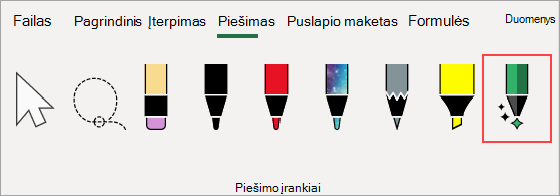
-
Pradėkite rašyti langeliuose; rankraštis automatiškai konvertuojamas į tekstą.
Redagavimas naudojant natūralius gestus
Norėdami redaguoti dokumentą, naudokite šiuos natūralius gestus.
Kryžminis langelio naikinimas
Nubrėžkite perbraukimą arba brėžkite ant langelio, kad panaikinsite jo turinį.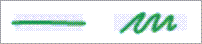
Panaikinkite didelius langelių regionus brėždami įstrižą liniją arba per juos brėždami įstrižą liniją.
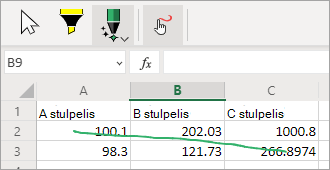
Apskritimas, kad pasirinktumėte langelį
Aplink langelius, kuriuos norite pažymėti, nubrėžkite apskritimą.
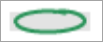
Pažymę langelį, galite taikyti bazinį formatavimą, pvz., šrifto spalvą, paryškintąjį arba pasvirąjį. Taip pat galite naudoti sparčiosios analizės įrankį, kad galėtumėte lengvai pasiekti Excel įrankius, pvz., diagramas ar formules.
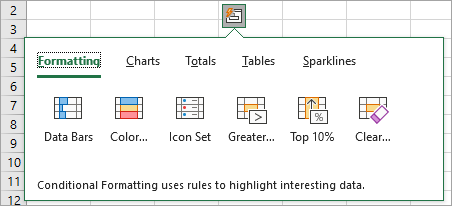
Perrašyti, kad pakeistų langelio turinį
Jei langelyje jau yra turinio, tiesiog perrašote, kad pakeistų jį nauju turiniu.
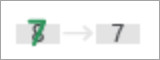
Paryškinimo taikymas
Pasirinkite žymeklio rašiklį iš grupės Piešimo įrankiai ir pasirinkite Pririšti prie langelių.
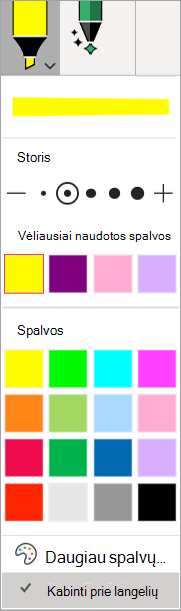
Pieškite per langelius, kad pakeistumėte langelio užpildą, kad jis atitiktų žymeklio spalvą. Norėdami pašalinti langelio užpildą, dar kartą nubrėžkite visą sritį. Galite perjungti laisvos formos žymeklio arba užfiksuoto žymeklio funkciją pakeisdami parametrą Pririšti prie langelių.
Kalbos Parametrai
Rankraščio atpažinimas pagrįstas Office kūrimo kalba. Pasiekite kalbos parametrus dalyje Failų > Parinktys > Kalbos > Office kūrimo kalbas ir įrodymus. Įsitikinkite, kad kūrimo kalba nustatyta į palaikomą kalbą.
Palaikymas neprisijungus
Geriausias rankraščio atpažinimas siūlomas per mūsų prijungtą tarnybą. Tačiau šią funkciją taip pat galima naudoti neprisijungus. Tada vėl bus naudojamas rašysenos Windows naudojimas.
Norėdami dirbti neprisijungę, įsitikinkite, kad įdiegėte norimos kalbos rašymo ranka funkciją. Jums reikia pasirinkti tik rankraščio funkciją; kitu atveju galite netyčia nustatyti naują rodymo kalbą.
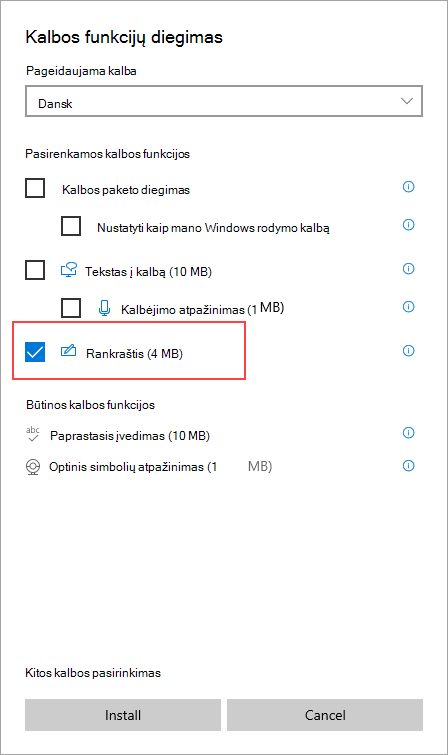
Informacijos apie kalbų paketų diegimą rasite "Windows"kalbų Windows.










